ps给偏暗人物图片加上柔美的蓝黄色
来源:photoshop联盟
作者:大眼仔~旭
学习:967人次
蓝黄色是组比较容易搭配的颜色,比较适合人物图片的调色。处理的时候把背景及暗部调为蓝色,人物肤色及高光部分调为淡黄色,后期再柔化处理即可。
原图

最终效果

1、打开素材图片,按Ctrl + J 复制一层,图层混合模式改为“滤色”,不透明度改为:70%,这一步调整图片的亮度。
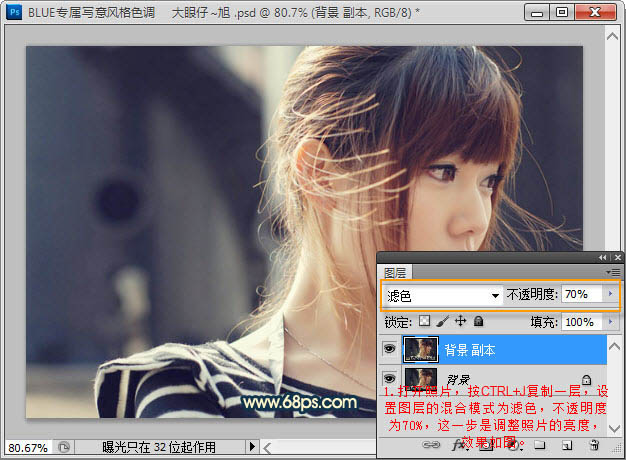
2、创建可选颜色调整图层,对红色,黄色进行调整,参数设置如下图。
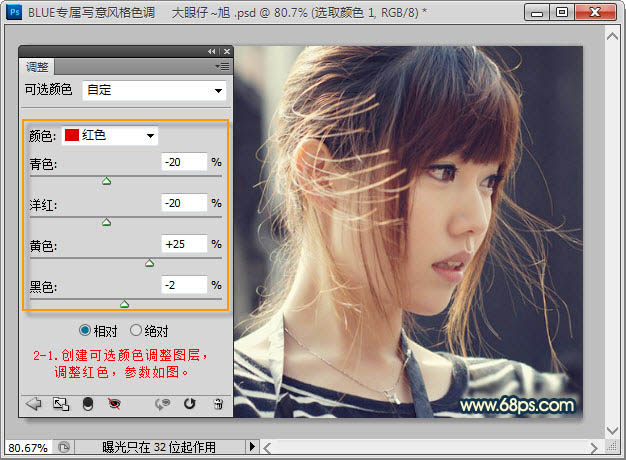
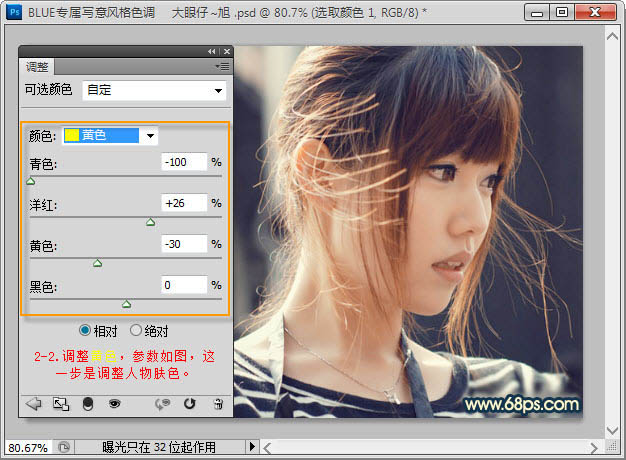
学习 · 提示
相关教程
关注大神微博加入>>
网友求助,请回答!






![[非主流PS教程] 非主流化装教程之眼隐](http://pic.16xx8.com/article/UploadPic/2007/10/26/2007102671739220-lp.jpg)

